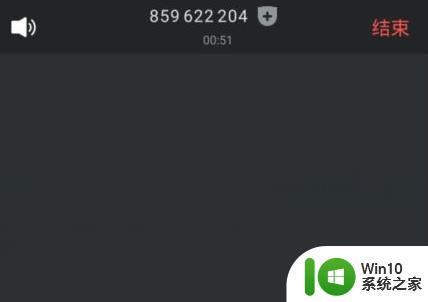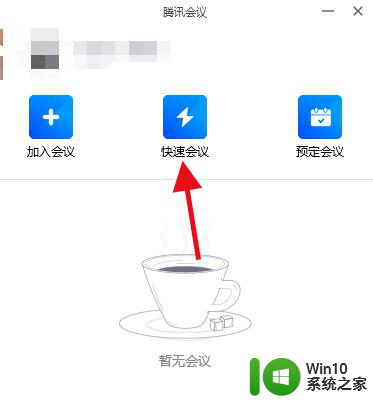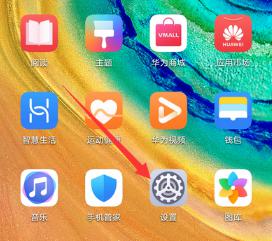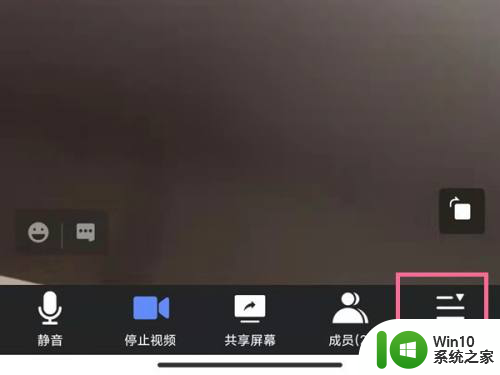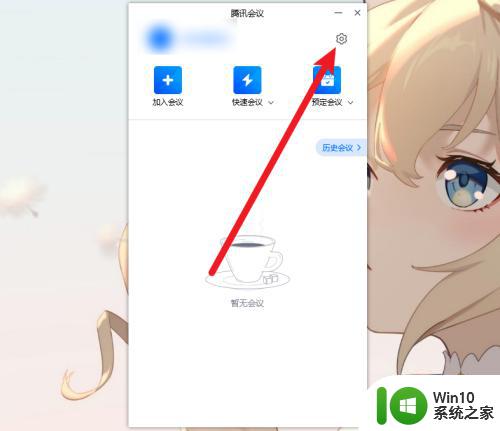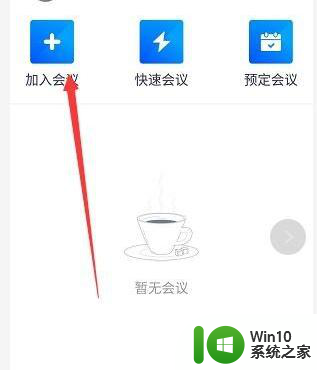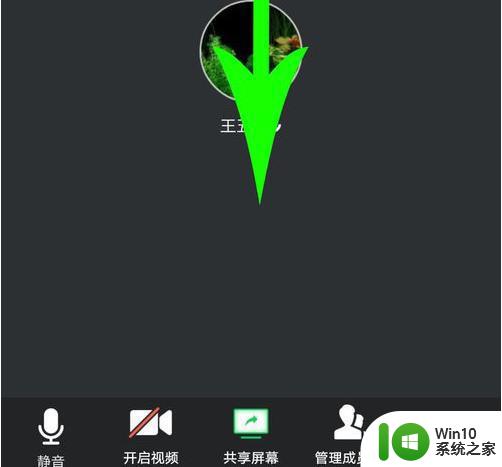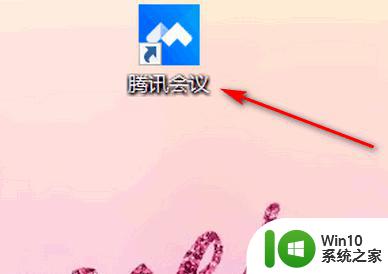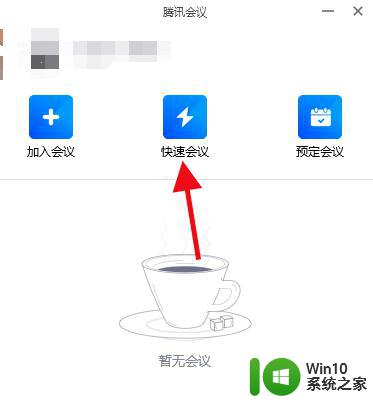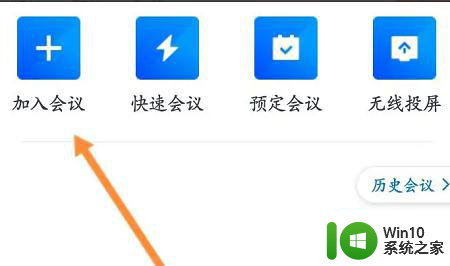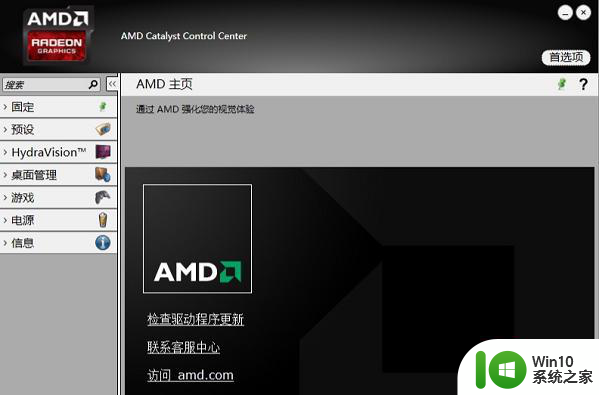腾讯会议播放电脑音频的两种方法 腾讯会议如何播放电脑音频
更新时间:2024-01-22 16:39:08作者:yang
在现代社会中随着远程办公和网络会议的兴起,腾讯会议作为一款强大而便捷的在线会议工具,受到了越来越多人的欢迎和使用,在使用腾讯会议时,许多人可能会遇到一个问题,就是如何在会议中播放电脑音频。幸运的是腾讯会议提供了两种简单的方法来实现这一功能,让我们一起来了解一下吧。
方法一:
1、首先打开腾讯会议pc端,开启会议,在会议界面下方最左端点击打开。
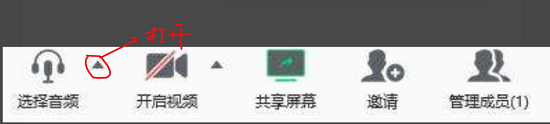
2、然后点击音频选项后出现下方对话框,点击左侧的音频。选择立体声混音即可播放电脑音频。
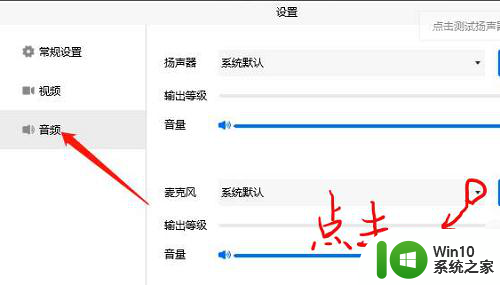
方法二:
1、首先打开win键,然后依次打开“打开控制面板—设备和声音—声音—管理音频设备”。再点击上方的录制。
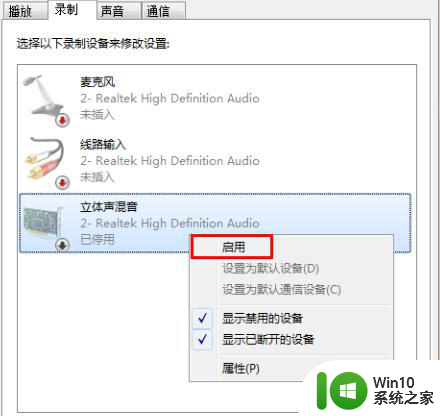
2、随后在空白处用鼠标右击,勾选“显示已禁用的设备”,此时电脑上会出现“立体声混音”图标,然后右击选择“属性”,下方切换为已启用。
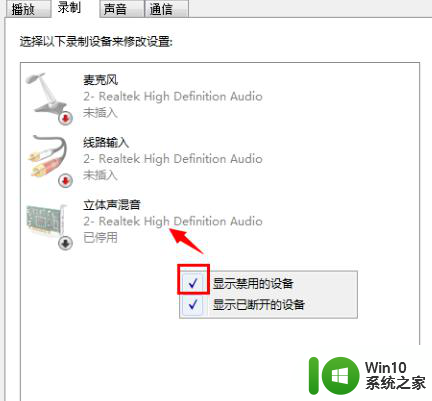
3、如果没有出现设备,怀疑是电脑声卡的问题。需要重新下载驱动,下载并安装完成后,根据提示可能会重启电脑。
以上就是腾讯会议播放电脑音频的两种方法的全部内容,碰到同样情况的朋友们赶紧参照小编的方法来处理吧,希望能够对大家有所帮助。